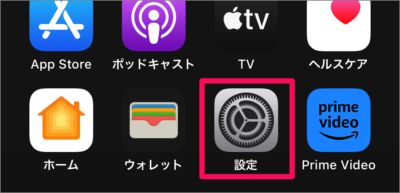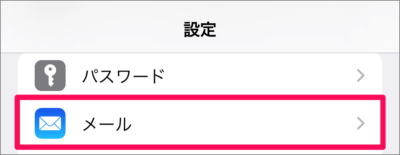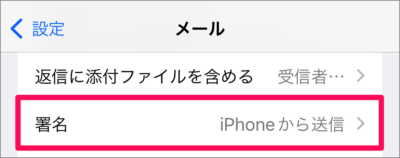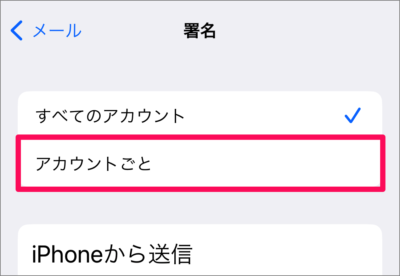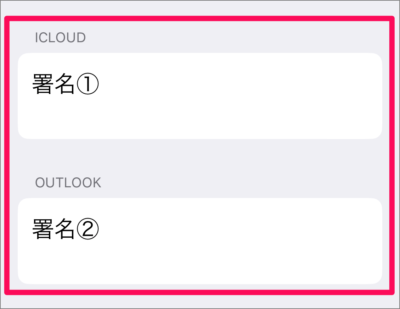目次
iPhone のメールアカウントごとに署名を設定する方法を紹介します。
iPhone にデフォルトで用意されているアプリ「メール」を複数のアカウントで使用している場合にメールアカウントごとに署名を設定する方法を紹介します。
メールアカウントごとに署名を設定する方法は?
iPhone メールアカウントごとに署名を設定する方法は次の手順です。
-
[設定] を起動する
ホーム画面の [設定] をタップします。 -
[メール] を選択する
iPhone の設定です。画面を下へスクロールし、 [メール] をタップします。 -
[署名] を選択する
メールの設定です。画面を下へスクロールし、 [署名] をタップします。 -
[アカウントごと] を選択する
署名の設定です。 [アカウントごと] を選択しましょう。 -
アカウントごとに署名を設定する
このようにアカウントごとに署名を設定できるようになるので、お好みの署名を設定しましょう。
これで iPhone メールアカウントごとに署名を設定する方法の解説は終了です。